반응형
여기서는 PC에서 모바일로 QR코드를 이용해서 공동인증서를 복사해서 옮기는 방법을 사용하겠습니다.
여기서 강좌의 순서는 기존의 기간만료된 공동인증서 삭제하기 → PC에서 모바일로 인증서 복사하기 → 공동인증서로 로그인 → 등록되지 않은 인증서의 경우, 인증서 등록하기 순으로 이어집니다.
[선행동작]
공동인증서 준비하기
DB손해보험 어플 설치한 상태
[기존의 기간만료된 공동인증서 삭제하기]
1. 전체메뉴
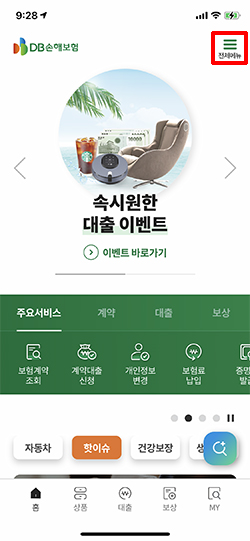
2. 고객센터 > 인증센터 > 공동인증서 관리

3. 기간만료된 인증서 클릭

4. 삭제하기 > 인증서 삭제

5. 닫기

[PC→모바일로 인증서 복사하기]
6. PC→모바일로 인증서 복사하기(QR코드)

7. PC에서 DB손해보험(여기클릭) 고객센터 > 인증서 복사하기의 복사하기 클릭 > PC→모바일(QR코드로 복사하기) > 저장매체 선택 > 인증서 선택 > 인증서 비번 입력 > QR코드 생성 > 휴대폰에서 QR코드 복사하기 클릭해서 카메라 화면에서 생성된 QR코드 화면을 비춘다.

8. PC와 폰화면 팝업창의 확인 버튼을 누른다.

[공동인증서로 로그인]
9. 전체메뉴

10. 로그인

11. 공동인증서 인증

12. 인증서 선택

13. 비번 입력

[등록되지 않은 인증서의 경우, 인증서 등록하기]
14. 기존에 등록했던 인증서가 아닌 새로운 공동인증서를 발급받은 경우, 인증서를 등록해야 한다. 확인을 누른다.
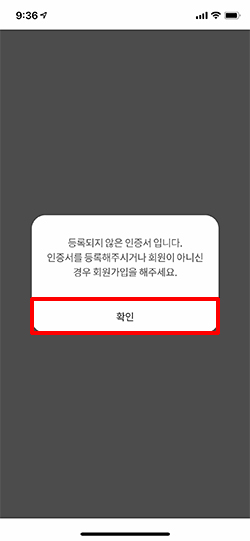
15. 등록/변경을 클릭한다.

16. 인증서를 선택한다.

17. 비번 입력

18. 공동인증서가 등록되었습니다.

반응형
